Gelöschte Capcut Videos auf PC/Mobilgerät wiederherstellen
Wenn Sie versehentlich ein Video aus CapCut gelöscht haben, geraten Sie nicht in Panik! Es gibt mehrere Möglichkeiten, gelöschte CapCut-Videos wiederherzustellen. In diesem Artikel werden wir einige einfache und effektive Methoden beschrieben, wie man gelöschte Capcut Videos wiederherstellen von Capcut auf PC- und iOS-Geräten wiederstellen kann.
Egal, ob Sie Ihr Video versehentlich gelöscht haben oder es aufgrund eines technischen Fehlers verloren haben, mit unserer Anleitung können Sie es im Handumdrehen wiederherstellen und weiter bearbeiten. Tauchen wir also ein und erkunden Sie, wie Sie Capcut gelöschte projekte wiederherstellen!

Teil 1. Was ist CapCut?
CapCut ist für iOS, Android- und Desktop-Geräte verfügbar und ermöglicht es den Benutzern, Videos zu bearbeiten und Musik, Text, Filter und andere Spezialeffekte hinzuzufügen.
CapCut ist aufgrund seiner benutzerfreundlichen Oberfläche und seiner leistungsstarken Bearbeitungstools beliebt geworden, mit denen die Benutzer professionell aussehende Videos erstellen können, ohne dass Vorkenntnisse in der Videobearbeitung erforderlich sind. CapCut wird häufig verwendet, um kurze Videoinhalte für Social-Media-Plattformen wie TikTok und Instagram zu stellen.
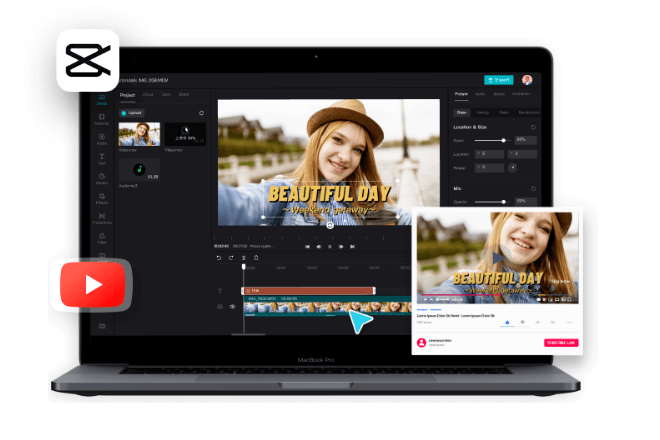
Teil 2. Können Sie Capcut gelöschte projekte wiederherstellen?
Dies hängt von den verschiedenen Methoden ab, die Sie verwenden. Nach der offiziellen Methode von Capcut können gelöschte Capcut-Projekte möglicherweise nicht wiederhergestellt werden. Wenn Sie ein Projekt aus Capcut löschen, werden die zugehörigen Daten normalerweise dauerhaft aus dem Speicher Ihres Geräts gelöscht. Das bedeutet, dass es möglicherweise nicht möglich ist, das gelöschte Projekt wiederherzustellen, es sei denn, Sie haben ein Backup Ihres Projekts oder haben es in der Cloud gespeichert.
Wenn Sie Ihr Capcut-Projekt zuvor im Cloud-Speicher Ihres Geräts oder auf einem anderen Gerät oder einer anderen Plattform gespeichert haben, können Sie es möglicherweise von dort aus wiederherstellen. Es empfiehlt sich immer, Ihre Capcut-Projekte regelmäßig zu sichern,damit Ihre harte Arbeit nicht verloren geht.
Wenn Sie gelöschte Videos mit dem „Capcut Customer Support“ nicht wiederherstellen können und gelöschte Projekte nicht im Gerätespeicher finden können, geben Sie die Hoffnung noch nicht auf.
Die gute Nachricht ist, dass Sie gelöschte Capcut-Projekte auch ohne Backup mit einem Datenwiederherstellungstool eines Drittanbieters wiederherstellen können. Die Datenwiederherstellungssoftware AnyRecover hilft Ihnen, gelöschte Capcut-Projekte auf iPhone/Android/PC wiederherzustellen. Es unterstützt auch die Vorschau der Daten vor der Wiederherstellung.
Teil 3. Wie kann man gelöschte Capcut-Videos für PC wiederherstellen?
Unabhängig davon, ob Sie Ihr Video auf Capcut oder auf dem PC löschen, können Sie es mit AnyRecover ganz einfach wiederherstellen.
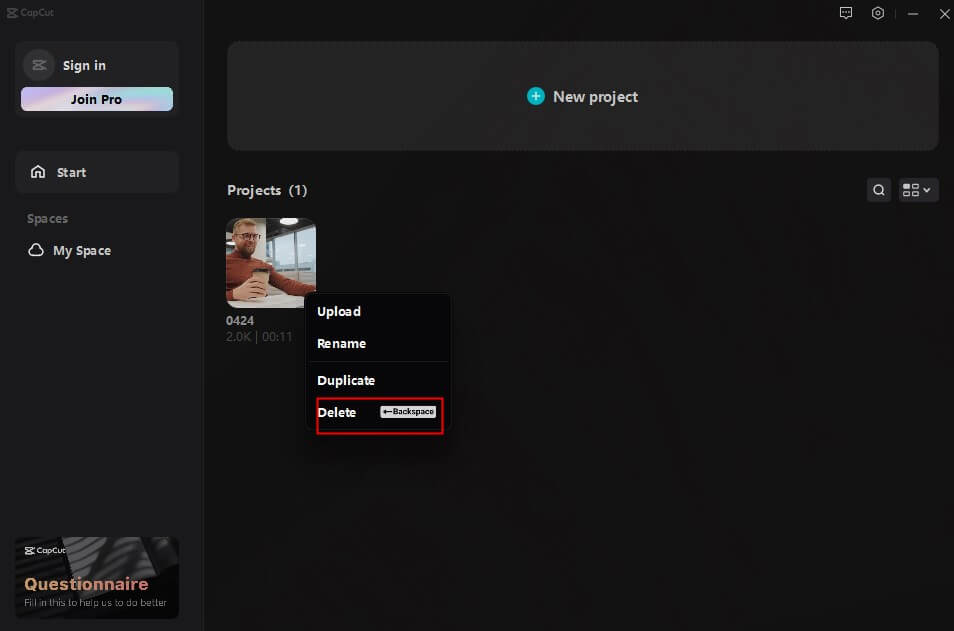
Anyrecover ist eines der günstigsten Tools zur Wiederherstellung Ihrer gelöschten Daten von PCs, Festplatten, und iOS-Geräten. Mit fortschrittlicher Technologie unterstützt AnyRecover die Wiederherstellung von mehr als 1000 Datentypen, darunter Videos, Fotos, Nachrichten, Kontakte und Sprachaufzeichnungen. Auch TikTok-Videos und TikTok-Nachrichten können wiederhergestellt werden. Das Programm ist 100 % legitim und sicher und speichert keinerlei Informationen auf Ihrem Gerät.
AnyRecover kann nicht nur gelöschte Videos wiederherstellen, sondern bietet auch die Funktion "Ai Repair", mit der Sie beschädigte Capcut-Projekte reparieren können.
Hauptmerkmale:
- All-in-one-Datenwiederherstellungstool zum Wiederherstellen von Daten von Windows-, Mac- und iPhone-Geräten.
- Unterstützt die Wiederherstellung gelöschter/verlorener Videos, Fotos, Dokumente, Nachrichten und weiterer Dateien mit einem Klick.
- Unterstützt die Wiederherstellung des Capcut-Videos in verschiedenen Formaten.
- Unterstützung für die Wiederherstellung von Daten von, beschädigten Geräten , geleertem Papierkorb , Rohpartition , formatierter Partitionusw.
- Sehen Sie sich die Dateien in der Vorschau an und stellen Sie nur die gewünschte Datei wieder her.
Wie kann ich gelöschte Videos mit AnyRecover wiederherstellen?
Schritt 1: Klicken Sie in diesem Artikel auf die Download-Schaltfläche, um die Software auf Ihrem PC zu installieren und sofort zu starten. Wählen Sie als Nächstes „Datenwiederherstellung“.
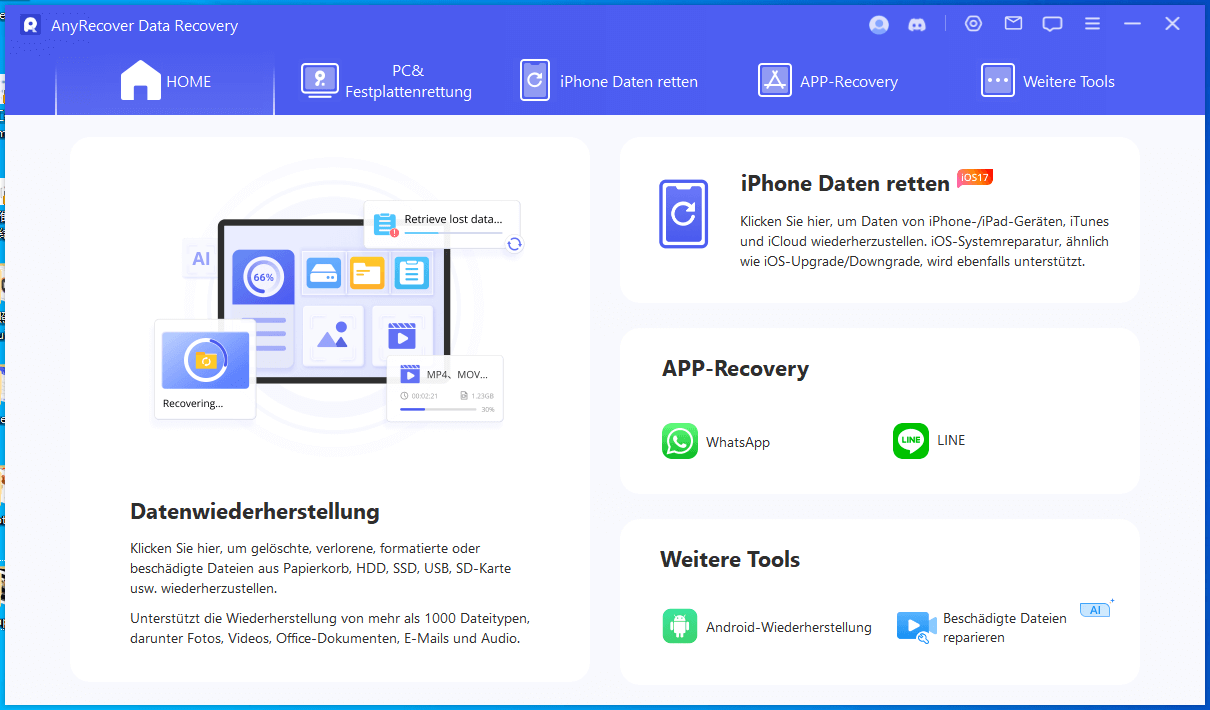
Schritt 2: Navigieren Sie zum Speicherort der Capcut-Dateien auf Ihrem Computer und tippen Sie auf die Option „Scannen“, um mit der Suche nach Capcut-Daten zu beginnen. Dieser Vorgang kann je nach Größe der Dateien einige Minuten dauern. Sie können auch den Namen des Videos in die Suchleiste eingeben, um die benötigten Daten schnell zu finden.
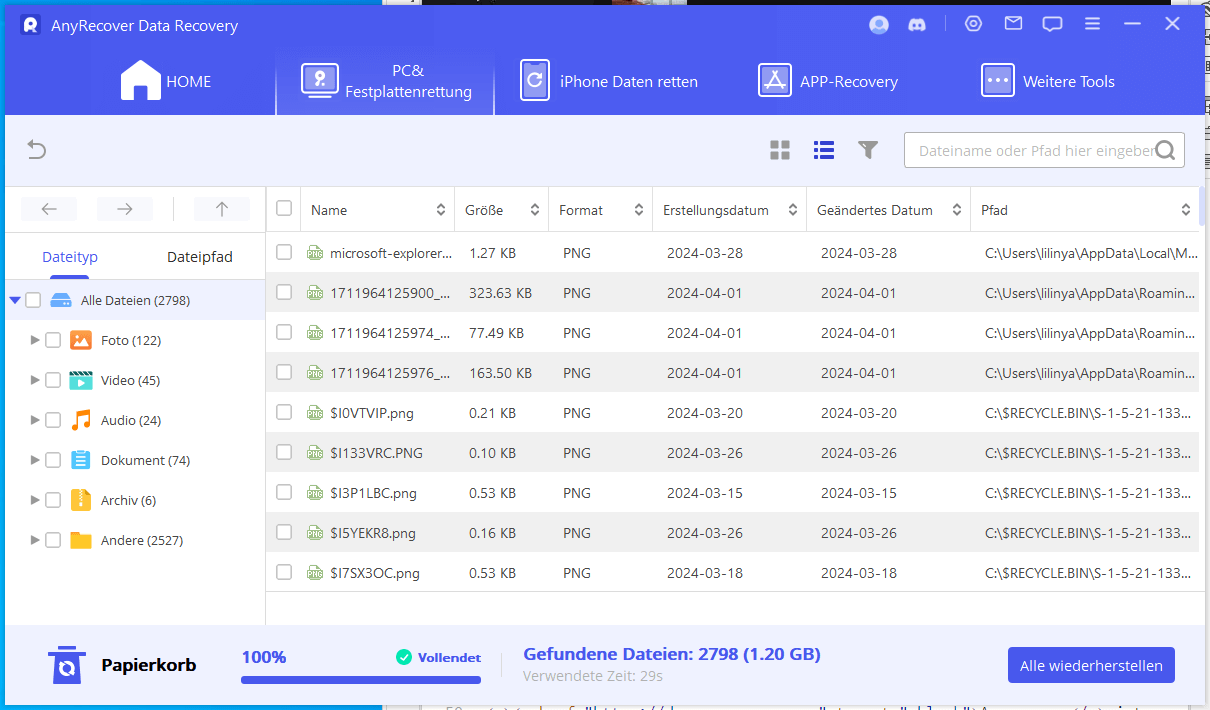
Schritt 3: Nachdem Sie die Capcut-Dateien gescannt haben, müssen Sie sich nur noch eine Vorschau der Daten anzeigen lassen und dann auf die Option „Wiederherstellen“ klicken, um mit der Wiederherstellung der Daten zu beginnen.
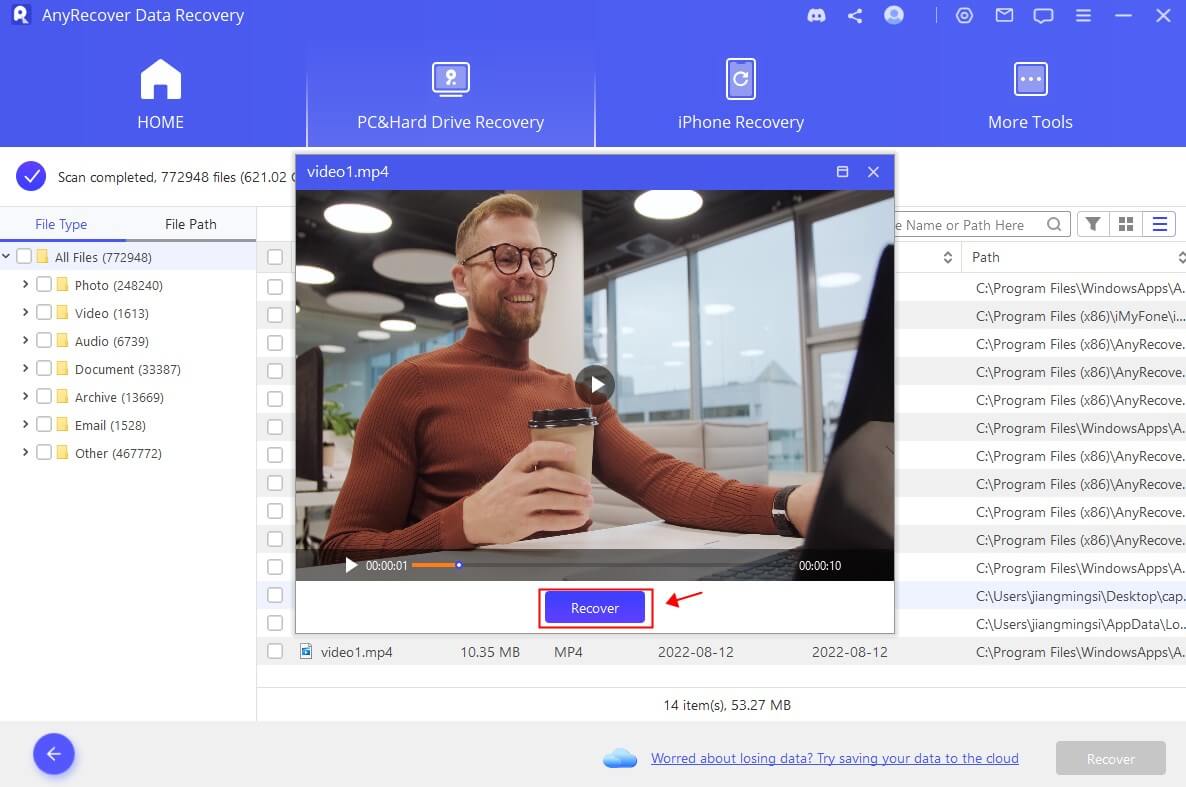
Teil 4. Wie kann ich gelöschte Capcut-Bearbeitungen für das iPhone wiederherstellen?
Schritt 1. Starten Sie AnyRecover und wählen Sie „iPhone-Wiederherstellung“. Schließen Sie Ihr Gerät an den Computer an und klicken Sie dann auf „Weiter“, um fortzufahren.
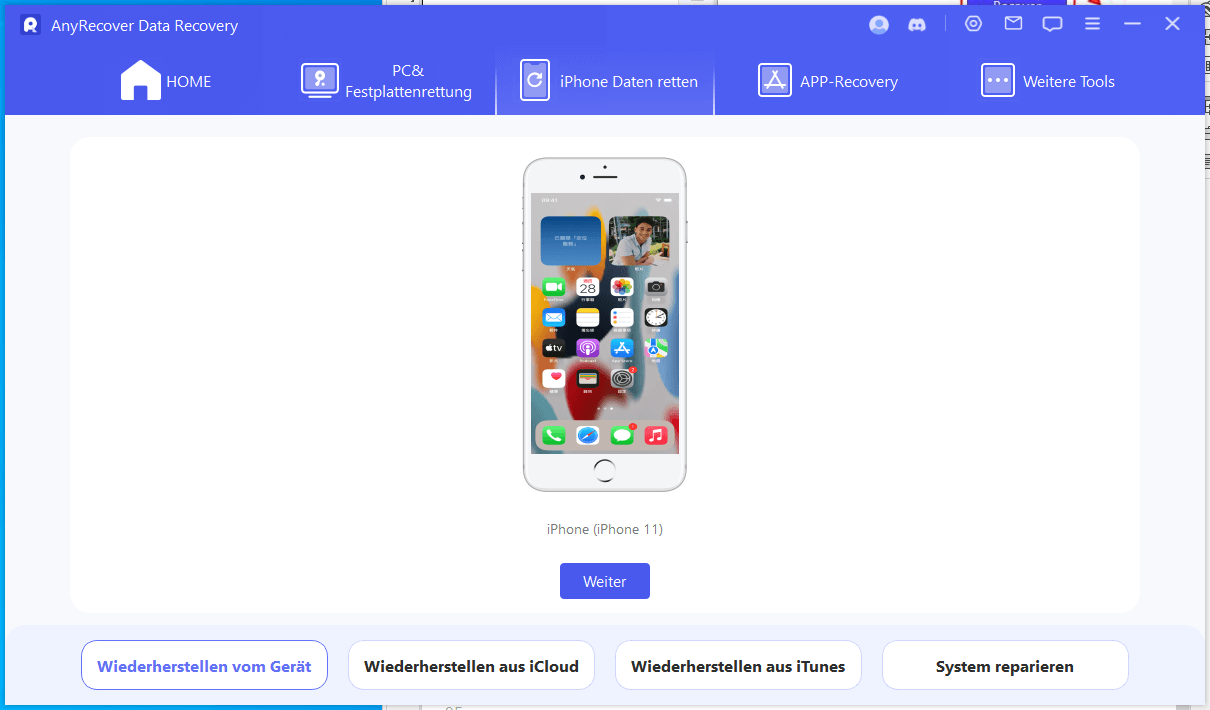
Schritt 2. Wählen Sie die wiederherzustellenden Dateitypen aus und klicken Sie auf „Scannen“..
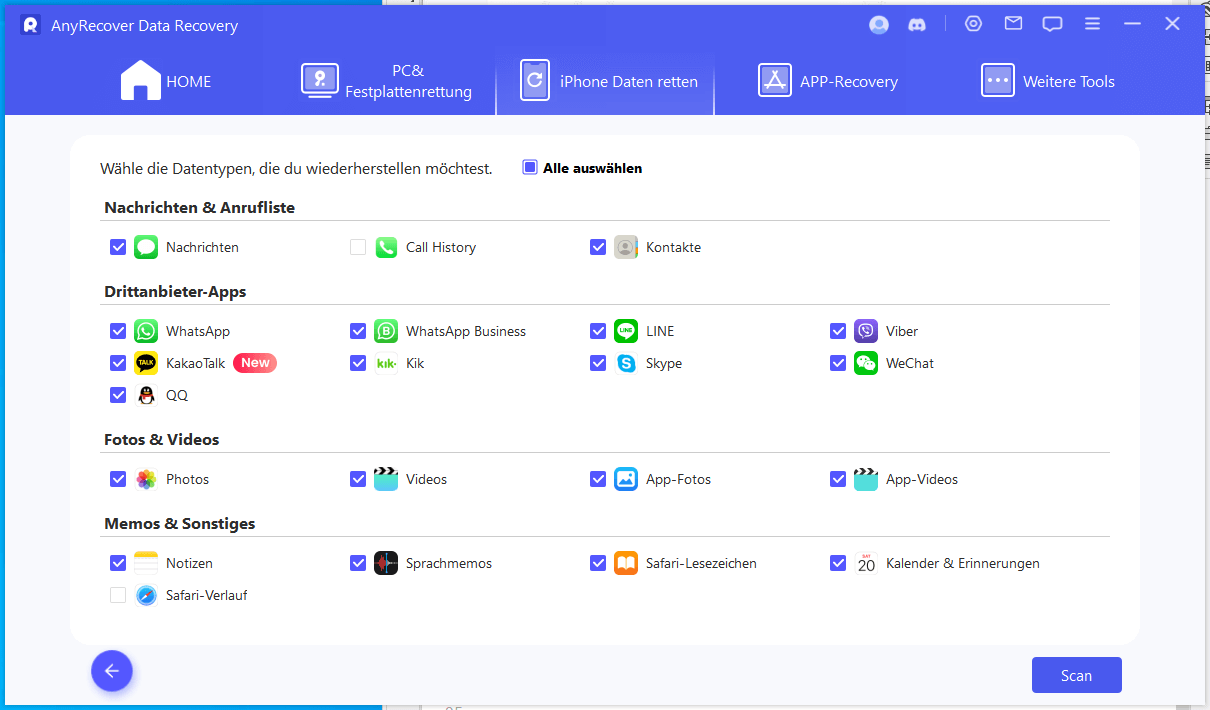
Schritt 3. Nach dem Scan werden alle wiederherstellbaren Capcut-Daten aufgelistet und Sie können sie kostenlos in einer Vorschau betrachtet werden. Wählen Sie abschließend die Daten aus, die Sie wiederherstellen möchten, und klicken Sie auf die Schaltfläche „Wiederherstellen“.
Stellen Sie CapCut-Videos mit AnyRecover wieder her
Stellen Sie gelöschte Videos von Computern und Telefonen mit einer Software wieder her.
Teil 5. FAQs zu CapCut Recovery
5.1 Warum wurden alle meine Projekte von Capcut gelöscht?
Es kann mehrere Gründe geben, warum Ihre Capcut-Projekte gelöscht wurden. Hier sind einige Möglichkeiten:
Technische Probleme: Manchmal können technische Störungen zum Verlust oder zur Löschung von Daten führen. Es ist möglich, dass in der Capcut-App ein Bug oder Fehler aufgetreten ist, der zum Löschen Ihrer Projekte geführt hat.
Benutzerfehler: Möglicherweise haben Sie Ihre Projekte versehentlich selbst gelöscht. Dies kann passieren, wenn Sie versuchen, Speicherplatz auf Ihrem Gerät freizugeben, oder wenn Sie versehentlich die falschen Dateien zum Löschen ausgewählt haben.
Geräteprobleme: Wenn es Probleme mit dem Speicher Ihres Geräts gibt, z. B. wenn er beschädigt oder defekt ist, kann dies zum Verlust oder zur Löschung von Daten führen.
App-Updates: Wenn Capcut aktualisiert oder verändert wird, ist es möglich, dass einige Ihrer Projekte nicht mehr mit der neuen Version der App kompatibel sind.
Wenn Sie Ihre Capcut-Projekte verloren haben und diese nicht wiederherstellen können, wenden Sie sich am besten an den Capcut-Support, um Hilfe zu erhalten. Sie können Ihnen möglicherweise dabei helfen, die Ursache des Problems zu finden und mögliche Lösungen anbieten. Wenn es für Sie zeitaufwändig ist oder Sie Ihre verlorenen Capcut-Projekte nicht wiederherstellen können, ist das professionelle Datenwiederherstellungstool AnyRecover Ihre beste Hilfe.
5.2 Wenn ich Capcut lösche, verliere ich dann alles?
Wenn Sie Capcut löschen, können alle die zwischengespeicherten Daten der App verloren gehen, einschließlich aller Bearbeitungen oder Projekte, die Sie noch nicht gespeichert oder exportiert haben. Wenn Sie Ihre Projekte jedoch im Speicher Ihres Geräts oder in der Cloud gespeichert haben, gehen diese nicht verloren, wenn Sie die App löschen.
Es empfiehlt sich immer, Ihre Capcut-Projekte regelmäßig zu sichern, damit Ihre Arbeit nicht verloren geht. Sie können Ihre Projekte im Speicher Ihres Geräts oder in einem Cloud-Speicherdienst speichern oder sie in eine Videodatei exportieren, die Sie auf Ihrem Gerät oder einem anderen externen Speicher speichern können.
Bevor Sie Capcut löschen, sollten Sie sicherstellen, dass Sie alle wichtigen Projekte oder Daten gesichert haben. Dadurch stellen Sie sicher, dass Sie beim Löschen der App nichts Wichtiges verlieren. Wenn Sie versehentlich ein Capcut-Video auf Ihrem Computer/Handy gelöscht haben und nicht mehr wissen, wo es sich befindet, können Sie Ihr wertvolles Video mit AnyRecover ganz einfach wiederherstellen.
Abschluss
Um zukünftige Datenverluste zu vermeiden, ist es wichtig, regelmäßig ein Backup Ihrer Capcut-Projekte und -Videos zu erstellen. Sie können sie im Speicher Ihres Geräts oder in einem Cloud-Speicherdienst speichern oder sie in eine Videodatei exportieren, die Sie auf Ihrem Gerät oder einem anderen externen Speicher speichern können. Indem Sie diese Tipps und Techniken befolgen, können Sie Ihre Chancen auf „gelöschte Capcut-Videos wiederherstellen“ erhöhen und sicherstellen, dass Ihre harte Arbeit nie verloren geht.
Zusammenfassend lässt sich sagen, dass der Verlust Ihrer Capcut-Videos frustrierend sein kann, aber es gibt verschiedene Methoden, mit denen Sie versuchen können, sie wiederherzustellen. Die erste Methode besteht darin, Ihren Capcut-Cache-Ordner zu überprüfen, der möglicherweise noch Ihre gelöschten Videos enthält. Eine weitere Möglichkeit besteht darin, Ihre Videos von einem Backup- oder Cloud-Speicherdienst wiederherzustellen. Wenn alles andere fehlschlägt, können Sie versuchen, Ihre verlorenen Videos mit der Datenwiederherstellungssoftware Anyrecover Anyrecover, um Ihre verlorenen Videos wiederherzustellen.
AnyRecover
10 % RABATT-Gutscheincode: RECOVER9
